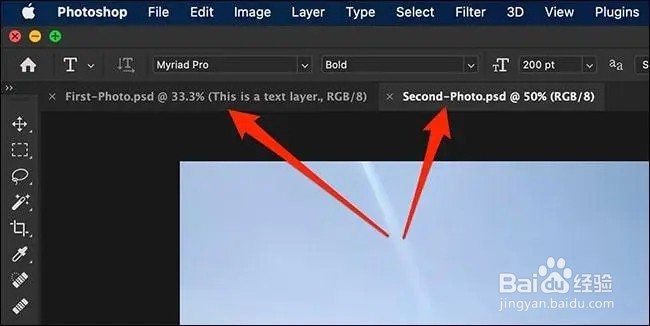1、打开PS,把需要用到的图片按住左键拖到PS中
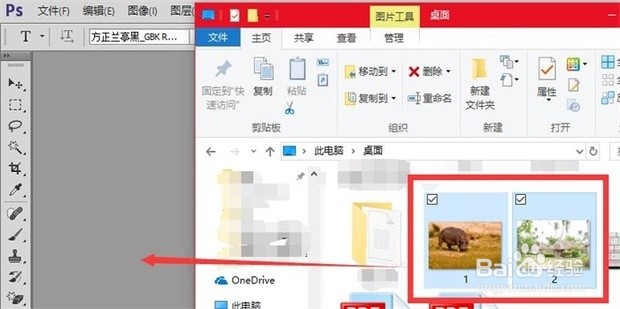
2、可以看见PS中现在有两个图片,目标是把图片1中的动物放入图片2中
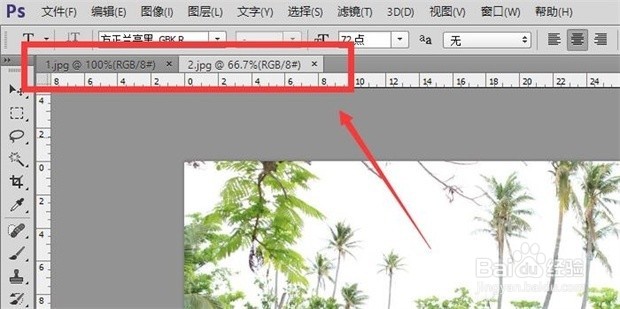
3、选择如图的“快速选择”工具,如果和图中不一样,可以鼠标左键长按,在弹出的选项栏中选择图上的工具
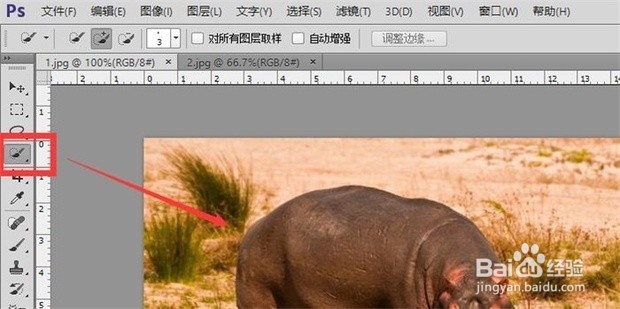
4、使用“快速选择”工具在目标上拖动选中选择范围,在上方可以选择扩大或减小选择范围。选完后如图所示有虚线包围
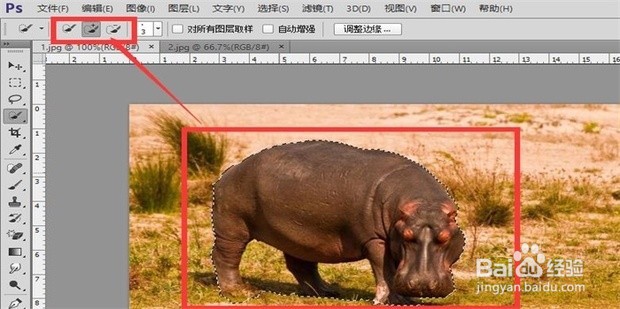
5、可以看到咿蛙匆盗动物腿部有一部分多余,这时选择上方的有小小的带“-”的画笔形状的工具,按住在不需要的区域上拖动,取消掉这些多余的区域
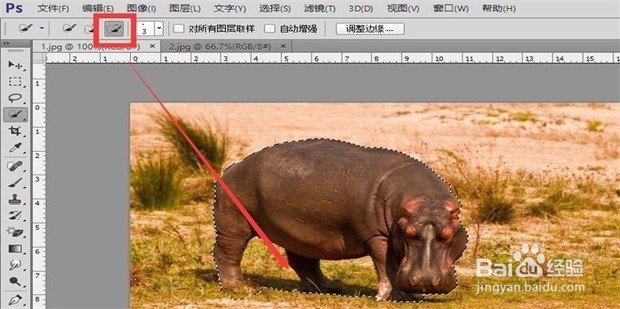
6、完成后效果如图,虚线包围的区域已经被选中,按“CRTL”+"C",再按“CTRL”+“V”,将选中的区域复制成单独的图层
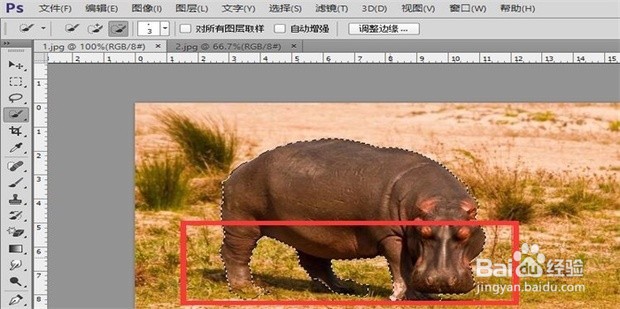
7、可以看到右下角多了图层一
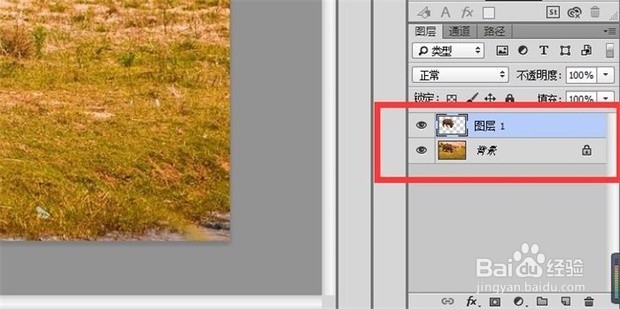
8、在图层一上单击右键,选择“复制图层”
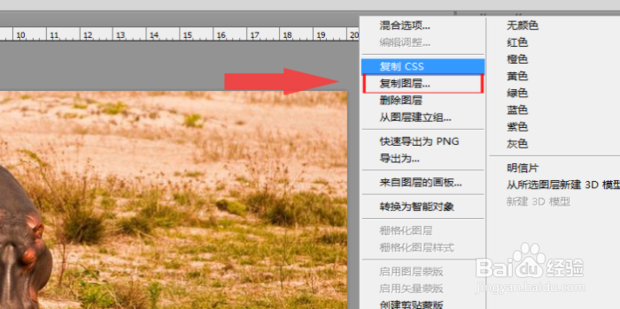
9、将图层一复制到图片2中去
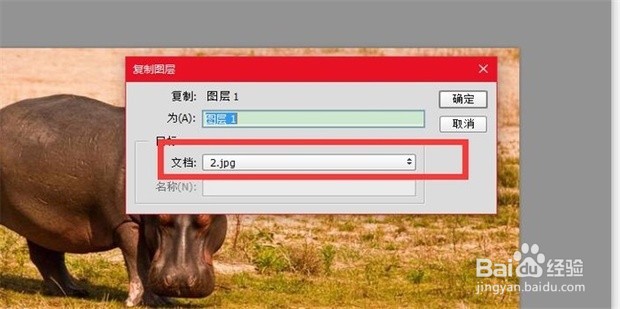
10、点进图片2,可以看到动物已经出现在了图片2上
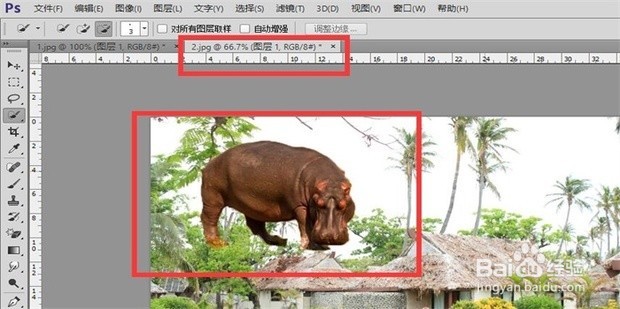
11、调整动物的位置让它更加自然。这样就完成了一次扣图

12、这样就完成了将做好的PS文件放到另一个正在制作的图中了。